
【覚えておくと便利!】iTunesのプレイリストの使い方まとめ
Contents[OPEN]
【iTunes】プレイリスト削除後に復元する方法
自分が作成したオリジナルのリストを間違って消してしまった!という経験はありませんか?
せっかく自分で時間をかけて選曲したものがなくなってしまったらショックですよね。
でも、復元することができるんです!
ここからは、消してしまったリストを元に戻す方法をご紹介していきます。
スタンダードプレイリストの場合
最初に、スタンダードプレイリストを消した場合の元に戻す手順です。
この場合は、事前にリストのバックアップを取っている場合に行えます。
バックアップとして保存する手順については、先ほど記載した通りで大丈夫です!
エクスプローラーや(Macの場合はFinder)を起動し、保存したリストのデータ(xml)を探してください。
リストデータを見つけたら、そのままiTunesのアプリにドラッグするだけで復元できます!
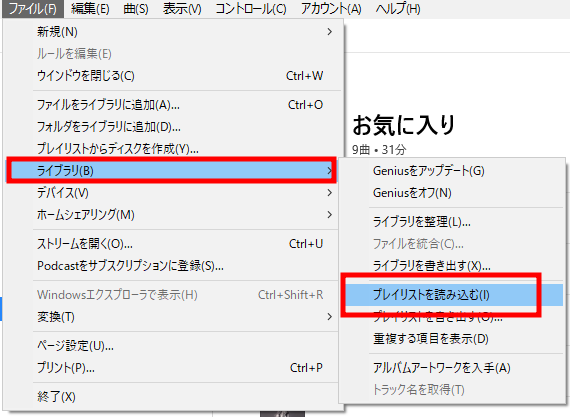
「ファイル」から「ライブラリ」を押し、「プレイリストを読み込む」をクリックして戻すことも可能です!
好きな方法で復活させましょう!
POINT
- エクスプローラー(MacはFinder)でプレイリストデータを探す
- プレイリストデータ(xml)をアプリにドラッグアンドドロップ
スマートプレイリストの場合
次に、スマートプレイリストを消してしまった場合に、元に戻す手順を解説します!
これは自身で条件を設定し、アプリが自動で振り分けてくれるものです。
そのため、消す前と同じ条件を設定してリストを作り直せば同じものが完成します!
ただし、タイミングによってはライブラリに新しく曲が追加されるなどで、内容が若干異なる場合もあります。
最終的には目視でチェックし、不要な曲を消去していきましょう。
ジーニアスプレイリストの場合
Geniusの復元手順を紹介します!
Geniusは完全に独自のメカニズムでピックアップしているリストです。
実は、簡単に戻すことができます。
まずは左側の「Genius Mix」と記載された部分をクリックします。
それぞれのミックスがアートワークで表示されますが、空いている部分で右クリック。メニューが表示されます。
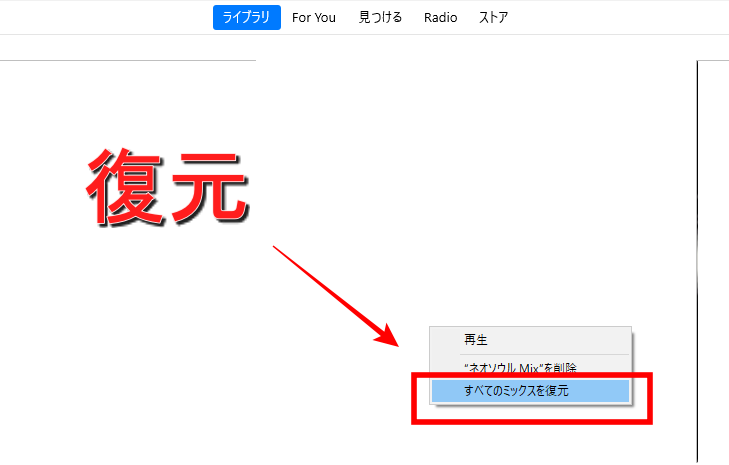
この中にある「すべてのミックスを復元」と書かれた項目をクリックしてください。
これで消してしまったGeniusが元に戻ります!ライブラリに表示されるようになったことを確認しておきましょう。
POINT
- 「Genius Mix」をクリック
- 空いている箇所で右クリック
- 「すべてのミックスを復元」を押す
On-The-Goプレイリストとは?iTunesとの同期も可能
iTunesで利用できる基本的な3つのリストを元に戻す方法を紹介しました。
実は、iTunesには、もう少し応用的なリストが存在します!
iPodを普段から使用している方は、On-The-Goを見かけたことがある方は多いです。
こちらはiPodを使っている方が利用できる機能になります。
ただし、この機能はiPodにほぼ依存した機能なので、知識として覚えておく程度で大丈夫です!
On-The-Goのプレイリストとは?
では、iPodを使っていると表示される「On-The-Go」とは一体何なのでしょうか?
これについて簡単に知っておきましょう!iPodを使っている方は必見です。
On-The-Goは、iPod向けにiTunesが選曲してくれる機能のことを言います。
iPodの「プレイリスト」を開くと、「On-The-Go」と表記されている箇所があります。
パソコンを使っている方は、あまり目にすることがないリストです。